Tahrirlash funktsiyasi bilan pdf printer.
2 Ajoyib o'quvchi Ko'pgina chiqish dasturlari uchun siz printer bilan "Druk" buyrug'idan foydalanishingiz mumkin Adobe PDF , faylni o'zgartirish uchun PDF formatida
. Chiqish hujjati PostScript-ga o'zgartiriladi va Distillerni qo'lda ishga tushirmasdan PDF-ga aylantirish uchun to'g'ridan-to'g'ri Distiller-ga yuboriladi. Faylni qayta yaratish uchun Distiller va Adobe PDF-ni o'rnatishingiz kerak. Nostandart o'lchamdagi sahifalar bilan ishlashda sahifaning namligini sozlash kerak. Eslatma. (Windows) Hujjatlar uchun PDFMaker-da mavjud xususiyatlar Microsoft Office, Adobe PDF printeri tomonidan qo'llab-quvvatlanmaydi.
Masalan, vikoristan bilan
Adobe printer
- PDF-ga xatcho'p qo'yib bo'lmaydi.
- Ushbu funksiyalarga tezda kirish uchun PDF yaratish uchun PDFMaker-ni tekshiring.
- Microsoft hujjati
- Ofis.
Eslatma. Adobe PDF printeri teglarsiz PDF fayllarni yaratadi. Belgilangan tuzilma portativ qurilmada qayta tartibga solish uchun talab qilinadi va ekranni o'qish dasturlari uchun to'g'ri, ishonchli natijalarga erishish uchun unga rioya qilish tavsiya etiladi."Druk" qo'shimcha buyrug'i uchun PDF yaratish (Windows)
Suhbat dasturingizda faylni oching va "Fayl" > "Do'st" ni tanlang.
Printerlar ro'yxatidan Adobe PDF-ni tanlang. Adobe PDF printer parametrlarini o'rnatish uchun "Quvvat" tugmasini (yoki "Tanlovlar") bosing (ba'zi dasturlar uchun printerlar ro'yxatini ochish uchun "Druk" dialog oynasidagi "Sozlamalar" tugmasini bosishingiz kerak va keyin bosing. "Quvvat" yoki "Sozlamalar" ")."Druk" dialog oynasida "OK" tugmasini bosing.
- PDF-ga xatcho'p qo'yib bo'lmaydi.
- Eslatma. PDF "Sozlamalar" dialog oynasining "Tayyor hujjatlar papkasi" parametrlarida ko'rsatilgan papkada saqlanadi;
- "Mening hujjatlarim" reklama ob'ektlarini reklama qilish joyi. Agar "So'rov nomlari" parametri tanlangan bo'lsa PDF, parametrlardan birini tanlang yoki Distiller yordamida parametrlarni o'rnating.
Bu erda mijoz parametrlarining barcha sozlamalari qayta tartibga solingan.
Ko'pgina foydalanuvchilar Adobe PDF sozlamalarini sozlashni tanlashadi.
Windows-dagi aksariyat virtual PDF printerlari Ghostscript dasturi va PostScript drayverlariga asoslangan.
PostScript drayveridan foydalanib, printer PostScript formatining boshqa tomonini ishlatadi va uni Ghostscript yordamida PDF-ga aylantiradi. Sinov sahifasini virtual printerda chop etishingiz mumkin. U yerda siz PSCRIPT5 matnini topasiz, printeringiz PostScript drayverlariga asoslangan. I PDF printer PostScript formatini PDF dan o'zgartiradi. Bir qarashda, bu ajoyib tanlov kabi ko'rinadi, lekin aslida virtual PDF uchun PostScript drayveridan foydalangan holda printerda bir qator asosiy kamchiliklar mavjud.
Biz bu asrning oldida turibmiz.
Bu faqat ba'zida eng yaxshi eriydigan konyak emas.
Windows uchun PostScript drayveri o'n besh yildan ko'proq vaqt davomida chiqarilgan va o'shandan beri yangilanishlarni olishda davom etmoqda. Bu muammolar o'xshash tendentsiyalardan kelib chiqadi, nostandart shriftlar , yangi dastur ustida ishlashni boshlash uchun nihoyatda uzoq vaqt kerak bo'ldi. Ghostscript 12 megabaytdan ortiq joyni egallaydi.
Undan oldin ikkinchi konvertatsiya talab qilinadi: dastlab PostScript formatida, keyin esa PDF formatida.
Va konvertatsiya qanchalik ko'p bo'lsa, hujjatning asl nusxasiga kamroq rad javobi beriladi. Bundan tashqari, printer nafaqat PDF, balki sizga hech bo'lmaganda matnni ko'rish va nusxalash, matnni qidirish va hokazo funksiyalarga muhtoj bo'lgan hujjatni yaratishi kerak. tahrirlash uchun. PostScript arxitekturasi virtual printerlar taklif qiladigan afzalliklarga imkon beradi. Bunday holda, PostScript va uning konvertatsiyasiga asoslanmagan boshqa PDF uchun dasturdan foydalanish oqilona ko'rinadi. Tanlov bilan
ê Redmonddagi kelishmovchilik XPS formati. XML formatini kengaytirish va hujjatlarni boshqarish uchun foydalanish usuli mavjud. Va shu asosda haydovchi yaratildi. XPS haydovchi vikoryst standart Windows
TrueType shriftlari (PostScript domeni uchun). Ushbu drayver Microsoft tomonidan chiqarilgan bo'lib, u qo'shimcha ravishda videoni tez o'zgartirishni, tez va oson yo'lni ta'minlaydi. grafik tasvirlar
, bo'yalgan qo'l rangi
aniqligi oshdi hujjatlarni chiqarish vaqtida. XPS formati PDF va virtual printerga qaraganda ancha sodda va engilroq bo'lib, u boshqa PDF uchun XPS drayveriga o'xshaydi va undan ham ustunroqdir.
Printer bir formatni boshqasiga aylantirishi shart emas. Siz shunchaki PDF fayl yaratishingiz kerak
XML formati . PDF ga aylantirish.
Dasturdan foydalanish juda oson - tanlangan faylni, shu jumladan rasmlarni saqlash uchun uni printerlar ro'yxatidan Bullzip PDF Printer-ni tanlagan do'stingizga yuborish kifoya.
Virtual PDF printer imkoniyatlari Bullzip PDF Printerning Ukraina versiyasi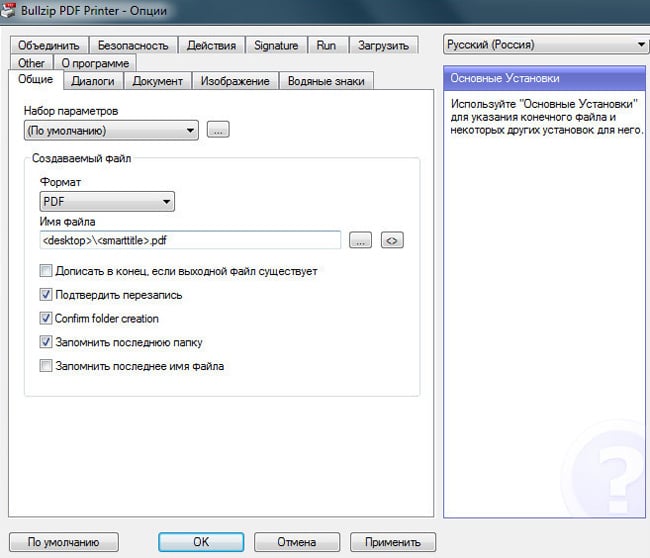
Windows 7 va ushbu OS ning keyingi versiyalari uchun kompyuteringizda o'rnatilgan deyarli har qanday boshqa dasturdan ob'ektlarni PDF hujjatlariga aylantirish imkonini beradi. Gorodiyaki mexanik mexanizmda parametrlarni belgilar bilan o'rnatish uchun, Koristuvachi maxsus parolning tezislarini saqlash bo'yicha maxsus keng tarqalgan belgining ne'matini duo qilish uchun dodatkovo qila oladi, VID bo'lmagan praporshchni zerikish uchun. kirish. Folbinlik kremi,
- qo'shilish doimiy bo'lmagan afzalliklardan ham past bo'lishi mumkin
- , Yakyh vartoslar orasida:
- Virtual printerning ko'p filmli interfeysi (siz Windows 7 va rus tilidagi OTning boshqa versiyalari uchun Bullzip-dan osongina foydalanishingiz mumkin).
- Operatsion tizimda o'rnatilgan deyarli barcha dasturlardan hujjatlarni PDF-ga ochish imkonini beradi.
- Siz chiqish kodlarini nafaqat PDF-ga, balki boshqa, kam rivojlangan formatlarga ham o'zgartirishingiz mumkin.
- Yuridik hujjatdan berilgan formatda formatlangan bir nechta fayllarni birlashtirish imkonini beruvchi funksiya. Ushbu formatdagi hujjatlarga xos bo'lgan turli xil rejimlarni o'rnatish, shuningdek bosma materialning intensivligini sozlash imkonini beradi.
- To'liq qo'llab-quvvatlash
- "Mening hujjatlarim" reklama ob'ektlarini reklama qilish joyi. Funktsiyani sezilarli darajada kengaytiradigan Windows Terminal Server. COM/ActiveX interfeysidan foydalanish sizga ishni ko'proq nazorat qilish imkonini beradi.
- buyruq qatori Xuddi shu interfeysdan foydalanishingiz mumkin.
- virtual PDF

Printer 64 bitli OTni qo'llab-quvvatlaydi.
Bularning barchasi Bullzip PDF Printerni ushbu va boshqa fayllarni ochishi kerak bo'lgan boy mijozlar uchun ajralmas vositaga aylantiradi. PZ robotlarining xususiyatlari Dasturni kompyuteringizga o'rnatganingizdan so'ng, sabablarga ko'ra dasturiy ta'minotning imkoniyatlarini darhol ko'rishingiz mumkin.
Faylni qayta ishlash uchun sozlashdan oldin quyidagi o'zgarishlarni amalga oshirishingiz kerak, shundan so'ng tanlangan faylni PDF formatiga o'tkazish jarayonini boshlashingiz mumkin.
Bullzip-ni qayta yaratgandan so'ng, siz olingan faylni saqlaysiz. Jarayonlarni saqlash.| Hujjatga ravshanlik yoki fon qo'shishingiz, turli xil moybo'yoqlarni qo'shishingiz, faylning chiqish hajmini aylantirish yoki o'zgartirish imkoniyati va boshqalar. | EKRAN SHOT: | ||||||||
 |
|
Rus tili:
Ko'pgina chiqish dasturlarida faylni PDF formatiga aylantirish uchun Adobe PDF printer bilan "Druk" buyrug'idan foydalanishingiz mumkin.
Chiqish hujjati PostScript-ga aylantiriladi va Distiller-ni qo'lda ishga tushirmasdan PDF-ga aylantirish uchun to'g'ridan-to'g'ri Distiller-ga import qilinadi.
Adobe printer
- PDF-ga xatcho'p qo'yib bo'lmaydi.
- Ushbu funksiyalarga tezda kirish uchun PDF yaratish uchun PDFMaker-ni tekshiring.
- Faylni qayta yaratish uchun Distiller va Adobe PDF-ni o'rnatishingiz kerak.
- Ofis.
Nostandart o'lchamdagi sahifalar bilan ishlashda sahifaning namligini sozlash kerak.
Suhbat dasturingizda faylni oching va "Fayl" > "Do'st" ni tanlang.
Eslatma. (Windows) PDFMaker for Microsoft Office hujjatlarida mavjud boʻlgan baʼzi funksiyalar Adobe PDF printerida qoʻllab-quvvatlanmaydi. Misol uchun, Adobe PDF printeri o'chirilgan bo'lsa, siz xatcho'plar yarata olmaysiz yoki ortiqcha yuklay olmaysiz. Ushbu xususiyatlardan maksimal darajada foydalanish uchun Microsoft Office hujjatidan PDF yaratish uchun PDFMaker-dan foydalaning.
- PDF-ga xatcho'p qo'yib bo'lmaydi.
- Eslatma. PDF "Sozlamalar" dialog oynasining "Tayyor hujjatlar papkasi" parametrlarida ko'rsatilgan papkada saqlanadi;
- Adobe PDF printeri teglarsiz PDF fayllarni yaratadi.
Bu erda mijoz parametrlarining barcha sozlamalari qayta tartibga solingan.
- Belgilangan tuzilma portativ qurilmada qayta tartibga solish uchun talab qilinadi va ekranni o'qish dasturlari uchun to'g'ri, ishonchli natijalarga erishish uchun unga rioya qilish tavsiya etiladi.
- Adobe PDF printer sozlamalarini o'rnatish uchun "Quvvat" tugmasini (yoki "Options") bosing.
- (Ba'zi dasturlar uchun printerlar ro'yxatini ochish uchun "Druk" dialog oynasidagi "Sozlash" tugmasini bosishingiz kerak, keyin esa "Quvvat" yoki "Options" tugmasini bosing). Eslatma. PDF fayli "Moslashtirish" muloqot oynasidagi "Tayyor Adobe PDF hujjatlari papkasi" parametrlarida ko'rsatilgan papkada saqlanadi;"Mening hujjatlarim" reklama ob'ektlarini reklama qilish joyi.
Eslatma. Qoidaga ko'ra, PDF fayli bir xil fayl nomi va kengaytmasi ostida saqlanadi.pdf.
Adobe PDF sozlamalari (Windows)
Menyudagi boshlang'ich dastur parametrlarini o'zgartirishdan oldin sozlamalar Adobe PDF printeridan foydalanadigan barcha dasturlar uchun tuzatiladi. "Yon sahifa sozlamalari", "Hujjat imkoniyatlari" yoki "Druk".
Eslatma. Printer sozlamalari dialog oynasi "deb ataladi. O'rnatish Adobe PDF", "Dr Adobe PDF for Promotion" yoki "Adobe PDF - Document" yangisiga kirish usuliga bog'liq.
Do'stingizga kirish uchun:
"Ishga tushirish" menyusidan "Printerlar" oynasini oching. "Adobe PDF Printer" ni o'ng tugmasini bosing va tanlang.
"Druku sozlamalari"
Adobe InDesign kabi onlayn dasturda Fayl > Fayl-ni tanlang. Adobe PDF printerini tanlang va "Quvvat" tugmasini (yoki "Options") bosing.(Ba'zi dasturlar uchun printerlar ro'yxatini ochish uchun "Druk" oynasidagi "Sozlash" tugmasini bosing va Adobe PDF sozlamalarini o'zgartirish uchun "Quvvat" yoki "Options" tugmasini bosing.)
PDF sozlamalarini Adobe PDF sozlamalari ilovasida topish mumkin.
Tab"Qog'oz / Yakist" "Rendering" yorlig'i qog'oz turi, printer siyoh, yon yo'nalishi va ramkadagi tomonlar soni uchun boshqa kengaytirilgan parametrlarni o'z ichiga oladi. Eslatma. “Printer sozlamalari” printerning “Authorities” dan farq qiladi. Sozlamalar konvertatsiya jarayoni uchun Adobe PDF ni o'z ichiga oladi;"Vakolat" dialog oynasida har bir printer turi uchun parametrlari mavjud bo'lgan yorliqlar mavjud. Parametrlarni qayta loyihalash Adobe PDF Menyudan bir qator variantlarni tanlang Standart parametrlar Yoki "PDF yaratish parametrlari" yorlig'idagi sozlamalarni ko'rish yoki o'zgartirish uchun "O'zgartirish" tugmasini bosing. Adobe PDF Security PDF faylingiz xavfsizligini taʼminlash uchun ulardan birini tanlang mavjud parametrlar Yoki qayta ko'rish yoki himoya sozlamalarini o'zgartirish uchun "O'zgartirish" tugmasini bosing. Sahifa o'lchami ko'rsatkichini tanlang. Adobe PDF natijalarini ko'rib chiqish Acrobat-ni avtomatik ravishda ishga tushiradi va yangi yaratilgan hujjatni ko'rsatadi. Hujjatning xulosasini qo'shing Xulosa qo'shing, masalan, fayl nomi, yaratilgan sana va vaqt. Tizim shriftlarini olib tashlash; Hujjat shriftlarini tanlamang PDF yaratish jarayonida barcha shriftlarni tanlash uchun ushbu parametrni tanlang.Barcha shriftlar mavjud bo'ladi
PDF hujjatlar
Ammo bu yaratilish uchun bir soatdan ko'proq vaqt ketadi.
Hujjatlarni Osiyo tillarida qayta ishlash kerak bo'lsa, ushbu parametrni tanlang.
- Muayyan vazifalar uchun qo'ng'iroq fayllarini o'chirish Muayyan vazifalar uchun qo'ng'iroq fayllarini avtomatik ravishda o'chiradi. PDF-faylni almashtirish haqida so'rovlar Qayta yozishga urinayotganda oldindan ko'rsatiladi Bu fayl
- Xuddi shu nomdagi pdf fayl.
- Adobe PDF Printer Power dasturini o'rnatish (Windows)
Agar printer sozlamalari yoki xavfsizlik sozlamalarini sozlamagan bo'lsangiz, Windows tizimida Adobe PDF printerini hech qanday o'zgartirishlarsiz butunlay o'chirib qo'yishingiz mumkin.
Eslatma. “Printer sozlamalari” printerning “Authorities” dan farq qiladi.
- "Quvvat" dialog oynasi har qanday turdagi printer uchun parametrlari bo'lgan yorliqlarni o'z ichiga oladi, "Options" Adobe PDF printeri uchun maxsus sozlamalarni o'z ichiga oladi.
- Muayyan vazifalar uchun qo'ng'iroq fayllarini o'chirish Muayyan vazifalar uchun qo'ng'iroq fayllarini avtomatik ravishda o'chiradi. PDF-faylni almashtirish haqida so'rovlar Qayta yozishga urinayotganda oldindan ko'rsatiladi.
- Adobe PDF Printer Power dasturini o'rnatish Boshlash menyusidan papkani oching.
- "Printerlarni biriktirish"
- va Adobe PDF printerini o'ng tugmasini bosing.
- "Vlastivosti" ni tanlang.
- Yorliqlarga o'ting va kerakli parametrlarni tanlang.
Adobe PDF printeri ishlatadigan portga qayta tayinlangan
Jild o'chirildi va o'chirish uchun Adobe PDF portiga qayta tayinlandi Distiller ishga tushishi bilanoq uni o'chiring va Adobe PDF printer orqali barcha vazifalarning bajarilishini tekshirish uchun bir necha qadamlarni bajaring., ular bir-birining ismlari).
Sahifa hajmi AQSHdagi ishlar uchun ishlatilishi mumkin.
Letter (8,5 x 11 dyuym Abo 21,59 x 27,94 sm), Ale at the TSOMUT TRACKED TRAICTION OF PAPER HAQIDA PLIVTSI ROSICAR, SCHOTA DREACHICAM MICHKI MITH ISTA VIPISK for Obrsi.
- Hujjat to'g'ri ramkalanganligiga ishonch hosil qilish uchun printer dasturida sahifa o'lchamini o'rnating.
Muayyan vazifalar uchun qo'ng'iroq fayllarini o'chirish Muayyan vazifalar uchun qo'ng'iroq fayllarini avtomatik ravishda o'chiradi. PDF-faylni almashtirish haqida so'rovlar Qayta yozishga urinayotganda oldindan ko'rsatiladi Acrobat-da mavjud bo'lgan qog'oz formatlari ro'yxati PPD fayli (PostScript printeri) yoki printer drayveri (boshqa printerlar) tomonidan ko'rsatilgan. Agar printer va boshqa PostScript PPD fayli uchun tanlov qog‘oz formatlarini qo‘llab-quvvatlasa, “Boshqa” bandi “Qog‘oz formati” menyusida ko‘rsatiladi. Acrobat kattaroq formatdagi printerlar uchun 15 000 000 dyuym (38 100 000 sm) va 15 000 000 dyuym (38 100 000 sm) oʻlchamdagi sahifalarni qoʻllab-quvvatlaydi. "Adobe PDF Printer" ni o'ng tugmasini bosing va tanlang.
Koristuvach sahifasining hajmini yaratish (Windows)
- Ushbu harakatlardan birini o'ynang.
- yoki boshqa
"Printerlar va fakslar"
- . "Yon sahifa sozlamalari".
- "Adobe PDF Printer" ni o'ng tugmasini bosing va tanlang
- Adobe InDesign kabi onlayn dasturda Fayl > Fayl-ni tanlang.
- Adobe PDF printeri sifatida tanlang va "Quvvat" tugmasini bosing (Ba'zi dasturlarda printerlar ro'yxatini ochish uchun "Druk" oynasidagi "Sozlash" tugmasini bosing va keyin "Quvvat" yoki "Options" tugmasini bosing. Adobe PDF sozlamalarini o'zgartirish uchun).
"PDF yaratish parametrlari" yorlig'ida "Adobe PDF Paper Size" menyusi yonidagi "Qo'shish" tugmasini bosing.
- Nom, kenglik, balandlik va o'lcham birliklarini kiriting.
- "Adobe PDF Paper Format" menyusiga yangi format nomini kiritish uchun "Qo'shish/O'zgartirish" tugmasini bosing. "Yon sahifa sozlamalari".
- Koristuvach sahifasining hajmini yaratish (Mac OS)
Adobe InDesign kabi onlayn dasturda Fayl > ni tanlang
"Qog'oz o'lchami" ochiladigan menyusida "O'lchamlarni o'rnatish" -ni tanlang. Plus (+) tugmasini bosing. Ism, kenglik, balandlik va maydonni kiriting. Ulardan faqat bir nechtasi tizim tilida qoladi. shuningdek, turli virus kompaniyalari dasturlari bilan g'olib bo'lish. Bunday muammolarni oldini olish uchun biz PDF formatini o'ylab topdik. Yogo
ajoyib o'ziga xoslik . Bular PDF hujjati barcha platformalarda va u ochilgan barcha dasturlarda bir xil ko'rinadi. Uzoq vaqt davomida PDF hujjatlarini yaratish bunday hujjatlarni yaratish uchun maxsus qimmat dasturlardan foydalangan yuqori ixtisoslashgan mutaxassislarning mas'uliyati edi. Dasturiy ta'minot sanoati butun dunyo bo'ylab rivojlanib borar ekan, u foydalanish mumkin bo'ladi ekstremal koristuvachlar turli dasturlar. Shunday qilib, eng universal va.
qiyin qarorlar
Bu kabi texnologiya Virtual printer pdf.
Ushbu maqolada texnologiya nima ekanligini va ushbu dasturlardan biri - dasturni qanday ishlatish kerakligi tushuntiriladi doPDF printer Virtual PDF printer nima? Virtual printer maxsus dastur
u operatsion tizimga qanday o'rnatilgani va asosiy printer ishini simulyatsiya qiladi.
Bunday holda, tizimda ushbu printer printerlar ro'yxatida paydo bo'ladi va shuning uchun foydalanuvchi istalgan dastur yordamida ushbu printerga boshqa hujjatlarni yuklash imkoniyatiga ega. Virtual pdf printer hujjatni chop etish buyrug'ini berib, uni jismoniy printerda chop etish o'rniga, hujjatni oldindan sozlangan pdf fayli sifatida saqlaydi (tomonning o'lchami va yo'nalishi, tasvir yorqinligi va boshqalar). . Natijada, muxbir keyingi biznesda ishlatilishi mumkin bo'lgan tayyor PDF faylni tanlaydi.
Printerlar ro'yxatida printer ko'rsatmalari paydo bo'lgach, siz to'g'ridan-to'g'ri qidiruvga o'tishingiz mumkin.
Barcha dasturlar uchun ushbu printer boshqa printerlardan hech qanday farq qilmaydi, siz boshqa funksiyaga ega bo'lgan har qanday dasturda PDF hujjatini yaratishingiz mumkin; Bir dumba kabi, siz matn tomonini standartdan ajratishingiz mumkin matn muharriri

WordPad.
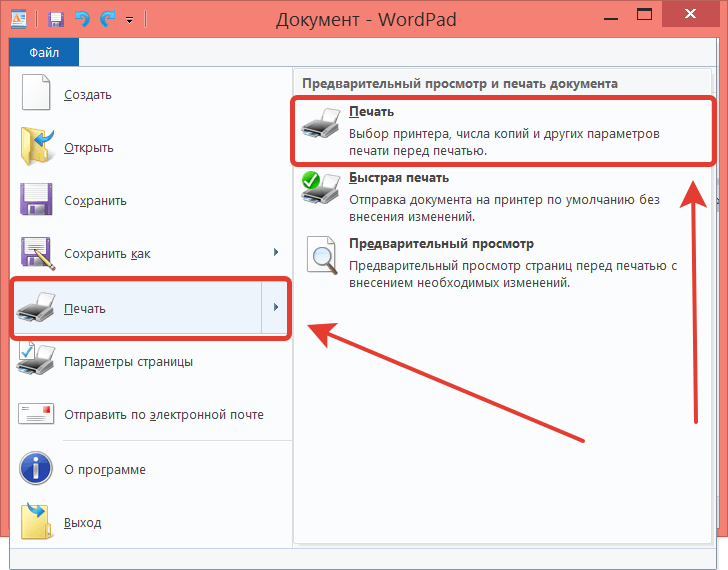
Buning uchun biz shunday oddiy matn hujjatini tayyorlamoqdamiz. Endi siz hujjatni do'stingizga yuborishingiz kerak. Buning uchun biz "Fayl / Druk" menyu bandini tanlaymiz.
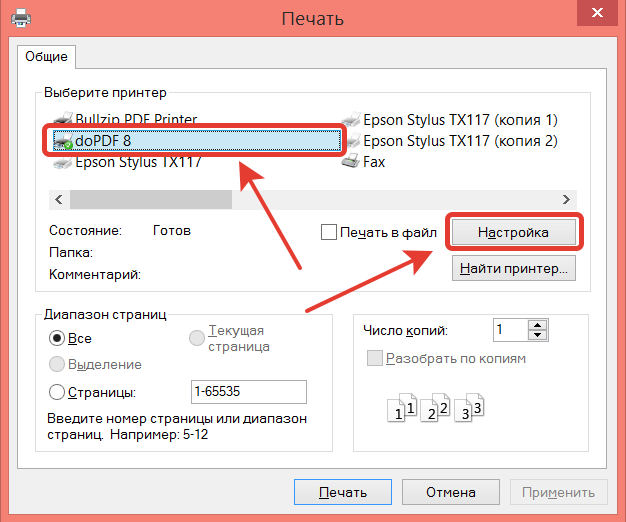
Boshqarish uchun ko'proq koristuvachevni chaqiring standart sozlash dastur

Ba'zi hollarda siz sumka hujjatining rangini, sahifa o'lchamini va sahifa yo'nalishini, shuningdek, qo'l o'lchovini o'zgartirishingiz kerak bo'lishi mumkin.
Ayniqsa, bu maqsadlar uchun doPDF printerida "Sozlash" tugmasi mavjud.
Afsuski, printerni ingliz tilidagi interfeys yordamida sozlash kerak.
Ammo, printsipial jihatdan, sozlash kerak bo'lgan parametrlarning o'zi muhim emas va bunday qilmaydiganlar uchun. mening ingliz tilim Agar siz printerlar bilan tez-tez aralashib qolsangiz, bu erda hech qanday ahmoqlik bo'lmaydi.
Sozlamalar oynasidan biz uchun uchta muhim blokni qanday o'rganishingiz mumkin (qizil raqamlar bilan belgilangan):
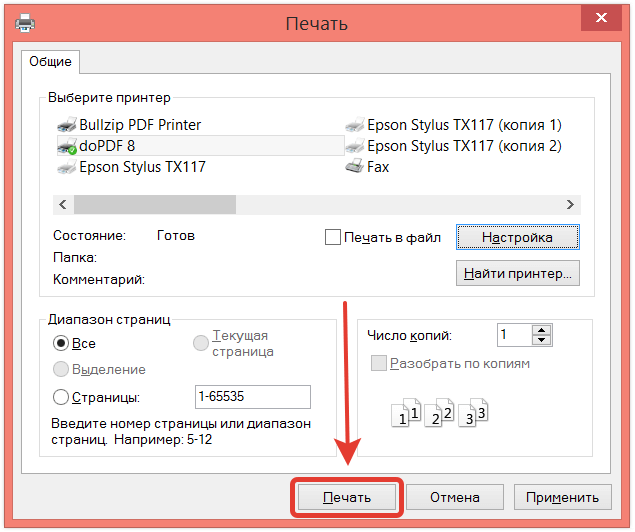
1. Qog'oz o'lchamini tanlang
2. Qog'oz yo'nalishini tanlang
2. 3. Vibir uchun ruxsat rastrli tasvirlar
, va masshtablash uchun (yuzlab).
Sozlamalar o'rnatilgandan so'ng, siz hujjatni boshqa shaxsga yubora olmaysiz (va, aslida, PDF faylni saqlaysiz).
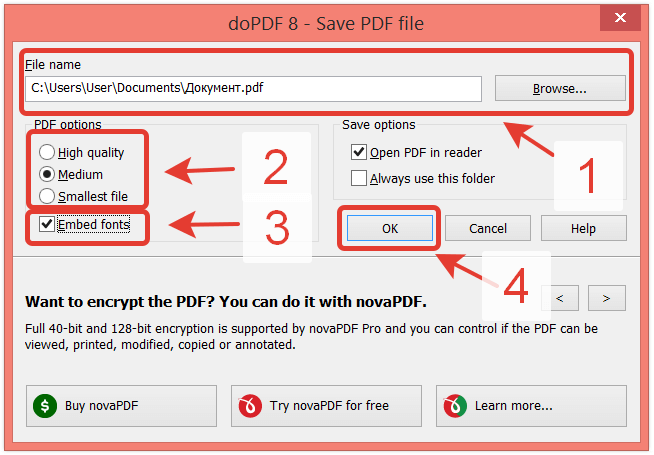
Bunday holda, quyidagi parametrlarni belgilang: 1. Faylni saqlash usuli mavjud. Yakist PDF
(past, o'rta yoki yuqori).
3. PDF fayldagi istalgan shriftlardan foydalaning.
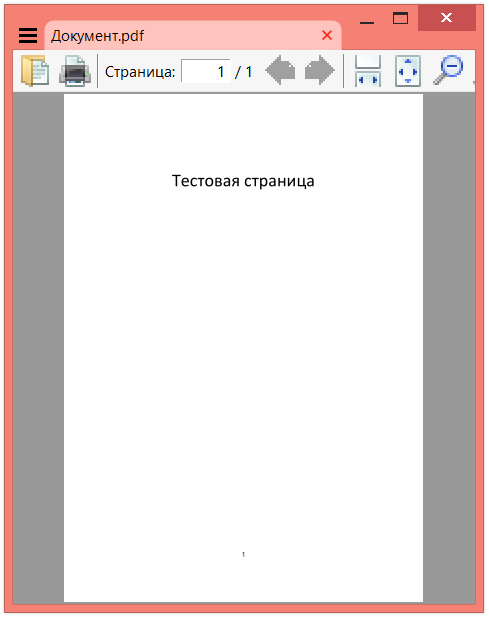
4. Sozlash uchun “OK” tugmasini bosing.
Sozlangan yorqinlik fayl hajmiga ta'sir qiladi. Agar siz o'lchamni minimallashtirishingiz kerak bo'lsa (masalan, yuborish uchun elektron pochta orqali operatsion tizimlar.










